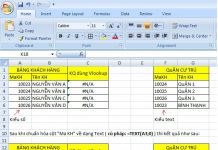Tiếp theo bài viết Làm quen với công thức và hàm trong Excel nay sinhvientot.net gởi đến các bạn bài viết Hướng dẫn sử dụng nhóm hàm toán học trong Excel. Hy vọng nó sẽ hữu ích cho các bạn
Truy suất hàm : có 3 cách
- Chọn [M]Insert \ Function ( hoặc Shift + F3 )
- Click chọn F(x) trên thanh Formularbar
- Gõ trực tíêp tên hàm vào
Lưu ý: 1 hàm có thể có từ 0 => nhiều đối số
Hàm ABS
- Cú pháp: ABS(number)
- Chức năng: Tính trị tuyệt đối của một số.
- Ví dụ: =Abs(-9) kết quả là 9.
Hàm INT
- Cú pháp: INT(number)
- Chức năng: Làm tròn một số xuống số nguyên gần nhất.
- Ví dụ: =Int(8.9) kết quả là 8; =Int(5/2) kết quả là 2.
Hàm MOD
- Cú pháp: MOD(number, divisor)
- Chức năng: Lấy phần dư của một phép chia nguyên.
- Ví dụ: =Mod(5, 2) kết quả là 1; =Mod(9.9, 3) kết quả là 0.9.
Hàm PRODUCT
- Cú pháp: PRODUCT(number1, number2, …)
- Chức năng: Tính tích các số.
- Ví dụ: =Product(2, 5, 3,4) kết quả là 120.
- ví dụ : =(A1*A2*A3) = Product(A1,A2,A3)=
Hàm ROUND
- Cú pháp: ROUND (number, num_digits)
- Chức năng: Làm tròn một số theo num_digits chỉ định (num_digits có thể dương hoặc âm).
- Ví dụ: =Round(4813.114, 2) kết quả là 4813.11; =Round(4813.11, -2) kết quả là 4800.
Hàm SQRT
- Cú pháp: SQRT(number)
- Chức năng: Tính căn bậc hai của một số.
- Ví dụ: = SQRT(9) kết quả là 3.
Hàm SUBTOTAL
- Cú pháp: SUBTOTAL(function_num, ref1, ref2, …)
- Chức năng: Tính toán cho một nhóm con trong một danh sách tùy theo phép tính function_num được chỉ định.
- Lưu ý: function_num có các giá trị từ 1 -> 11
- Ví dụ: tại A1=2, A2=4, A3=6, =Subtotal(9, A1:A3) kết quả là 12; =Subtotal(1, A1:A3) kết quả là 4,…
Hàm SUM
- Cú pháp: =SumProduct(Array 1, Array2,….)
- Chức năng: Là hàm dùng để tính tổng các Tích.
- Ví dụ: =SumProduct ( B1:B10 ;D1:D10 )
Hàm SumProduct
- Cú pháp: SUM(number1, number2, …)
- Chức năng: Tính tổng các số.
- Ví dụ: =Sum(4, 8, 1, 3) kết quả là 16.
- ví dụ : =A1+A2+A3 = Sum(A1,A2,A3)= Sum(A1:A3)
Hàm SUMIF
- Cú pháp: SUMIF(range, criteria, sum_range)
- Chức năng: Tính tổng các ô thỏa một tiêu chuẩn chỉ định.
- Ví dụ: Cho doanh số các mặt hàng đã bán trong quý 1
Tính tổng doanh số của các mặt hàng thuộc loại máy giặt đã bán trong tháng 1.
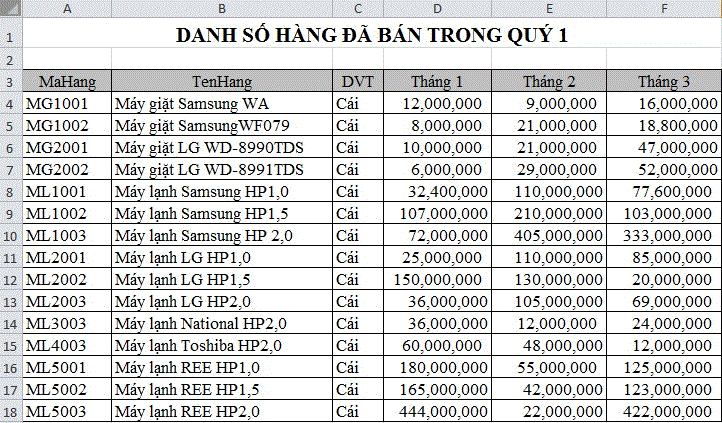
=SUMIF(A4:A18, “MG*”, D4:D18) kết quả là 36.000.000.
Hàm SUMIFS
- Cú pháp: SUMIFS(sum_range, criteria_range1, criteria1, criteria_range2, criteria2, …)
- Chức năng: Tính tổng các ô thỏa nhiều tiêu chuẩn chỉ định.
- Ví dụ: Tính tổng doanh số máy giặt có doanh số <100,000,000 trong tháng 1.
=SUMIFS(D4:D18, A4:A18, “ML*”, D4:D18, “<100000000”) kết quả là 261,400,000.








![[ASP.NET Core MVC] – Hướng dẫn tạo View p3](https://sinhvientot.net/wp-content/uploads/2019/01/Bitmap-MEDIUM_ASP.NET-Core-MVC-Logo_2colors_Square_Boxed_RGB-218x150.png)